Cara Mengaktifkan Mode Efisiensi di Windows 11 (Efficiency Mode)
Berikut panduan cara mengaktifkan mode efisiensi di Windows 11 (Efficiency Mode) untuk menghemat RAM dan CPU saat aplikasi/program sedang berjalan.
Salah satu fitur luar biasa dari Windows 11 adalah mode efisiensi (Efficiency Mode). Ini bertujuan untuk menghemat sumber daya PC penting untuk menggunakannya secara efisien.
Fitur ini lebih ditujukan untuk pengguna yang sering menggunakan komputer mereka secara maksimal. Untuk melindungi penggunaan hardware, ini telah dibuat dan sekarang Agan dengan mudah mengaktifkannya.
Mode Efisiensi diperkenalkan di Edge untuk menidurkan tab yang tidak aktif. Sekarang, pengembang Windows menjadikannya bagian dari task manager untuk menidurkan program dan proses sistem yang tidak aktif.
Mode Efisiensi sangat membantu dalam mengoptimalkan kinerja Windows dan di sini saya akan menjelaskan cara menggunakannya di Windows Task Manager.
Dalam build Insider baru, Agan sekarang dapat mengaktifkan Mode Efisiensi di aplikasi apa pun yang sedang berjalan. Namun, tidak semua aplikasi yang berjalan didukung. Tapi itu memang mendukung banyak aplikasi dan sistem yang dapat ditidurkan.
Cara Mengaktifkan Mode Efisiensi di Windows 11
1. Buka Windows Task Manager. Sekarang alihkan ke tab processes, di mana ia akan menampilkan semua program yang sedang berjalan di komputer Agan. Jika Agan lihat lebih dekat, tombol mode efisiensi (Efficiency Mode) berwarna abu-abu.
2. Sekarang pilih program atau proses apa saja dari daftar dan tombol mode efisiensi akan diaktifkan. Perhatikan bahwa, tombol tidak akan diaktifkan untuk setiap proses dalam daftar. Agan harus memilih salah satu yang mendukung mode efisiensi dan klik tombol Efficiency mode.
3. Setelah itu muncul popup yang menyatakan apakah anda mengaktifkan Efficiency Mode pada aplikasi/program tersebut. Untuk mengkonfirmasinya, klik Ok.
Nah, dengan cara ini, Agan dapat dengan mudah mengaktifkan mode efisiensi untuk program apa pun di Windows 11.
Setelah mengaktifkan opsi ini, ketika ada program yang tidak sedang digunakan, Windows akan secara otomatis mematikannya untuk menghemat sumber daya sistem.
Itulah panduan cara mengaktifkan mode efisiensi (Efficiency Mode) di Windows 11. Saya harap artikel ini bermanfaat untuk Agan! Terima kasih atas kunjungannya.


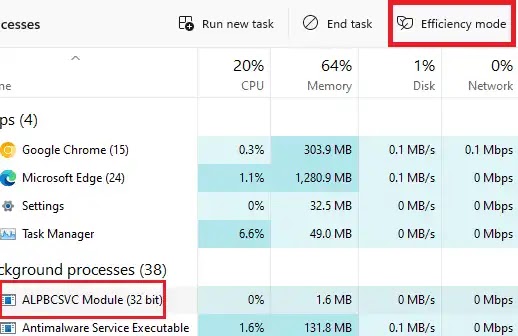




Komentar
Posting Komentar